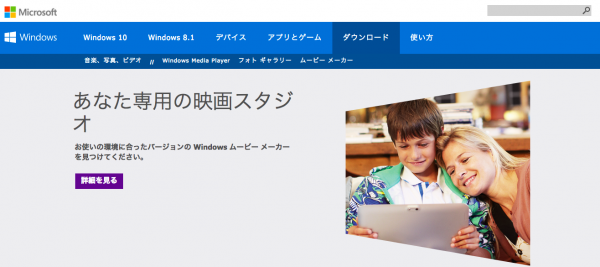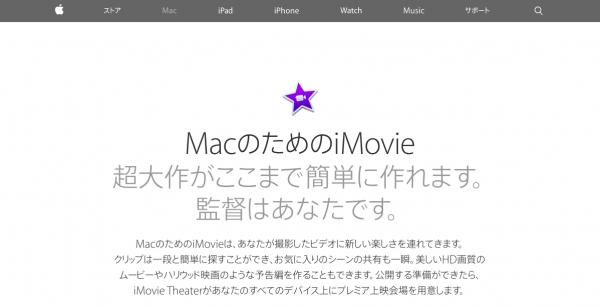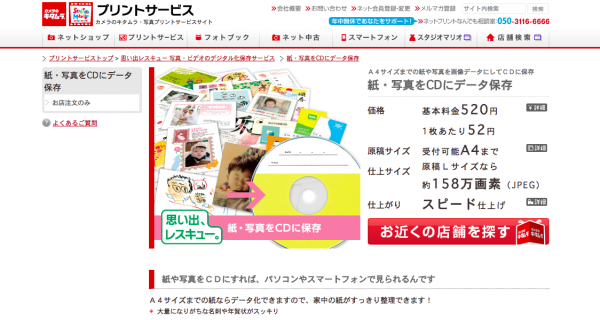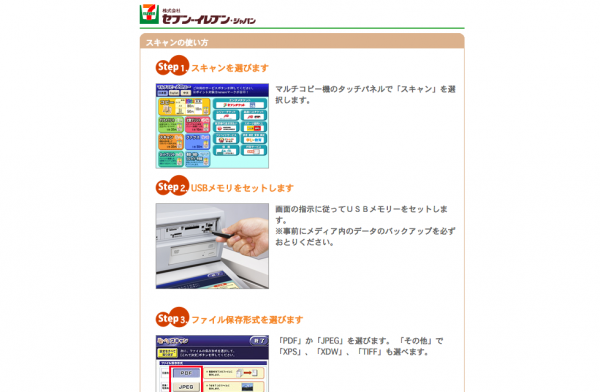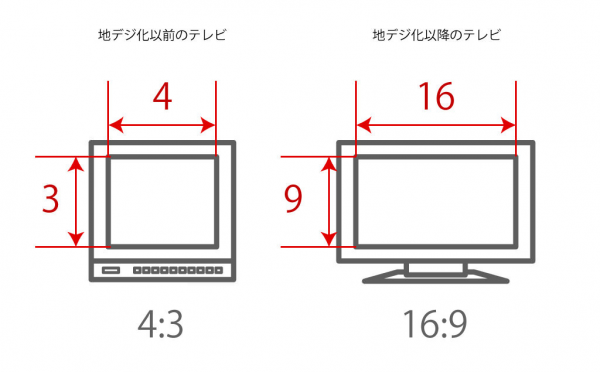結婚式のプロフィールムービーを少しでも節約するために自作したい!
だけど何から手をつけたらいいかわからない。
どんな事に気をつければいいの?
など、初めて映像制作に挑戦する方はこんな疑問が山のようにあると思います。
そこで今回は、プロフィールムービーを自作する方法と編集で気をつける点について記載しました。
ご参考になれば幸いです。
プロフィールムービーとは
(1)プロフィールムービーとは?
生い立ちムービーやプロフィールビデオともいいます。
新郎新婦それぞれの幼少期〜今までの写真と、新郎新婦が出会ってから今までの思い出の写真をBGMにのせてスライドショーにして、ゲストの皆様に紹介する映像です。
当日列席しているゲストの方は、新郎新婦を今まで育ててくれた親御様・ご親族、学生時代共に青春を過ごした友人、汗水流して共に働いている会社の同僚や上司の方々、と新郎新婦にとって大切な存在の方だと思います。
プロフィールムービーはそんな皆様へ、幼少期〜今までの思い出の写真と共に感謝の気持ちを伝えられる演出映像でもあるのです。
(2)上映のタイミング
オーソドックスなのは、新郎新婦の中座中に上映される方が多いです。
理由としては新郎新婦がいない間もゲストの方に楽しんで頂けるように、という意味もあるようです。
中座中に限らず、どのタイミングで上映するかは新郎新婦の希望を伝えた方が良いです。
例えば披露宴の入場前に上映し、上映直後BGMを入場曲に切り替え→入場。という進行にすればオープニングムービー兼プロフィールムービーとして使えます。
または、「せっかく自分たちで自作したのだから会場で一緒にみたい!」というパターンもありだと思います。
手作り?それとも業者?先輩花嫁のムービー事情
先輩花嫁たちの、ムービー制作の依頼先はみんなどこを選んでいるのでしょうか?
ランキングは以下の通り
1位 手作り 約62%
2位 会場の専属または提携業者 約40%
3位 外部の業者 約15%
参照元:ゼクシイトレンド調査2015
手作りが堂々の第1位に!オリジナルウェディングやDIYウェディングが人気の今、まだまだ手作りにこだわる花嫁は多くいるようです♪
手作りは、節約はもちろんのこと二人のオリジナリティが存分に発揮できます。
次項で、プロフィールムービーを自作する場合のメリットデメリットについて詳しく
ご説明していきます。
自作するメリットデメリット
(1)メリット
・費用を節約できる

結婚式場にプロフィールムービーを注文した場合約50,000円〜高いもので100,000円。
ネット注文などの安価なものでも20,000〜50,000円はかかりますが、自作した場合は制作費0円も実現できます。(最近では9800円〜のものもありますが、安すぎるものは理由を確認しましょう。)
パソコンにあらかじめ入っている編集ソフトを使えば費用はかかりませんし、初心者でも使える動画編集ソフトを購入する場合でも、10,000円程で購入できます。
・世界にたった一つの温かみのある映像に仕上がる

クオリティを求めたら、プロに勝るのは難しいですが二人で手作りをした方が確実に「二人らしさ」や「温かさ」を出せます。
また、時間さえあればとことん納得いくまで作れること、写真の枚数やBGMなど制限なく好きに作る事が可能です。
(2)デメリット
・時間と手間がかかる

映像の製作経験が一度でもあるばスムーズに作れるかもしれませんが、初心者の方は想像している以上に「写真のスキャン」や「実際にソフトを使いこなして編集する事」に時間がかかります。
プロフィールムービーの作成だけではなく結婚式の準備も進めなければならないので、スケジュールには余裕をもって3〜4ヶ月前から作業に入り製作期間は1ヶ月程かかる事を念頭に置いておいた方が良いでしょう。
・クオリティに期待できない
プロの方や、普段から趣味で映像編集を行っている方であれば話は別ですが、初めてムービーの制作にチャレンジする場合、プロのような仕上がりはやはり期待ができません。
はじめから、こんな風にしたいなど理想があって取り組んでも、思い通りに進むかはわかりません。クオリティを重視するのであれば、しっかりとサンプル映像を見比べてプロに依頼する事をおすすめします。
構成を考える
(1)全体的な構成のイメージを固める
まずは、感動系なのか、おもしろ系なのかどんな雰囲気のプロフィールムービーにしたいのかイメージを固めましょう。
全くイメージもつかないと言う方は、YouTubeなどにアップされている動画を参考にするのも良いですね。
(2)オーソドックスな構成とは
一般的に取り入れられている、プロフィールムービーの構成は以下のような流れになります。
オープニング
↓
新郎生い立ち
↓
新婦生い立ち
↓
二人の出会い〜今まで
↓
エンディング
「オープニング」とはプロフィールムービーの初めに「TAKUYA&YUKI STORY」とタイトルを入れたり、
「エンディング」とは、プロフィールムービーの締めとして「皆様に支えられ、今日の日を迎える事ができました。
これからも宜しくお願いします。」などと締めの言葉や「ラスト感」を出す言葉やアニメーションを入れる事を言います。
オープニング・エンディング部分を作る事で、ただ写真をはめ込んだスライドショーではなく作り込んだ感がグッとでてストーリー感のある映像に仕上がります。
編集ソフトを準備する
さっそく編集環境を作りましょう!今回はパソコンにあらかじめ入っているWindowsユーザー・Macユーザー向けの編集ソフト二種類ご紹介します。
(1)Windows ムービーメーカー
出典元:http://windows.microsoft.com/ja-jp/windows-live/movie-maker
ムービーメーカーとは、Microsoft社が開発したWindowsユーザー向けの無料の動画編集ソフト。初心者向けのソフトなので、使い方は比較的簡単です。
写真や動画をつなぎ合わせたり、BGMを加えたスライドショーを作ったり、字幕(フォント)を入れたりできます。
(2)iMovie
出典元:https://www.apple.com/jp/mac/imovie/
iMovie(アイムービー)とは、Apple社が提供する、Macユーザー向けの無料動画編集ソフト。ムービーメーカーと同様、写真や動画をつなぎ合わせたり、BGMを加えたスライドショーを作ったり、字幕(フォント)を入れたりできます。
また、テンプレートも豊富なので時間が無い方でもパパッと簡単に作れてしまいます。
写真を用意する

(1)使用する写真枚数を決める
編集に手をつける前に、まずは大まかでも良いので使用する枚数を決めましょう。
オーソドックスな枚数は
新郎10枚
新婦10枚
二人の写真10枚
の合計30枚です。多くとも40枚くらいに納めたい所。
■写真が多すぎるのはNG
30枚って少ない!もっと沢山写真を使いたい!と思われるかもしれませんが、あまりにも枚数が多すぎると、見ている側は飽きてしまいますし、写真一枚一枚の表示時間が短くなってしまうのでおすすめできません。
きっちりパートごとに枚数を揃える必要はありませんが、「新郎が5枚で新婦が20枚」などバランスが悪くならないように、大まかにでも初めに目安の枚数を決めてから写真選びを始めましょう。
(2)当日列席するゲストの写真を選ぶ
出来るだけゲストの方との思い出の写真を選びましょう。
もちろん、幼少期などは自分自信の写真になりますがプロフィールムービーの全体を通して自分たちの写真ばかりになっては、自己満の映像になってしまいます。。。
自分がゲストで列席している立場だとしたら、自分が写っていたら嬉しいですよね?昔の思い出を一緒に共感できますよね?
是非、ご友人・職場の方とのお写真もチョイスしてみて下さい。
(3)写真がほとんどない!
これは、ご新郎様によくあるパターン。幼少期はご両親が大切に撮りためて下さっている事と思いますが、中学・高校・大学の写真が全くない!という方、少なくないのではないでしょうか。
学生時代のものは、ご友人に借りたり、卒業アルバムでもスキャナーで取り込む事は可能なので1〜2枚でも頑張って集めましょう。
どうしても写真がない!もしくは、学生時代の写真はあまり使いたくない。という場合は、幼少期からいきなり大人になってしまうと違和感があるので、コメント(文章)を入れてカバーしましょう。
スキャナーで写真をパソコンに取り込む
写真を用意した所で、次に写真をデータ化する為にスキャナーでパソコンに写真を取り込みましょう。
写真のスキャンは、市販のプリンターにスキャナー機能がついてあるもので十分取り込めます。では、スキャンする際に注意する点と、スキャナーが自宅にない場合の対処法をご紹介致します。
出典元:http://cweb.canon.jp/pixus/special/room/mg7530/
(1)解像度
取り込みの設定の際、解像度は300dpiあれば十分です。元々の写真の解像度が低い場合は300dpi以上に設定したりと実際に取り込んでみて設定を微調整してみて下さい。
解像度が高すぎると、データが重たくなるのでパソコンのスペックによっては編集の作業がスムーズにいかなくなる場合がありますので基本の設定は300dpiで設定する事をおすすめします。
(2)写真以外でもスキャンはできるか?
卒業アルバムや、台紙、額縁に入ったA4サイズの大きい写真、プリクラなどなど、写真に限らず思い出の品として残っている物は様々だと思います。
卒業アルバムや、プリクラなどは使いたい写真の部分のみをスキャンするトリミング機能を使えば取り込みは可能です。
台紙やA4サイズなど大きく引き伸ばした写真は、自宅のスキャナーに収まるサイズであれば取り込みはもちろん問題ありませんし、それ以上の大きさの写真であれば、この後ご紹介する写真専門店に依頼したり、コンビニのプリンターでスキャンはできます♪
(3)家にスキャナーがない
ご自宅にスキャナーがない場合、この機会に購入するのも手ですが、出来るだけ今回は安く納めたい!という方は、街の写真屋さんにスキャンを依頼したりコンビニのプリンターでもスキャンができるようなので、利用するのも良いですね。
・カメラのキタムラ
出典元:http://www.kitamura-print.com/data_conversion/data_cd/
基本料金520円。1枚あたり52円でA4サイズまで取り込み可能。作業は全ておまかせできるので、意外と時間のかかるスキャン作業の時間が短縮ができますね。
データ化した写真はCD-Rで受け取り。
・セブンイレブン
出典元:http://www.sej.co.jp/services/scan.html
セブンイレブン店内に必ずある、マルチコピー機。
1枚30円、A3サイズまで取り込みが可能。
USBメモリーを持参し、データ化した写真はUSBメモリーに入れてお持ち帰り。
BGMを決める

(1)BGMは3曲構成がおすすめ
もちろん1曲や2曲構成でも問題はありませんが、新郎パート・新婦パート・二人パートそれぞれBGMを変える事で場面転換の意味を表しますので、全体的にメリハリが出るのでおすすめです。
(2)曲の選び方
①曲選びで注意すること
基本的に邦楽・洋楽どちらでも問題はありません。
曲選びで注意したい点は、「歌詞」です。邦楽は聞けばどんな内容の歌なのかすぐにわかりますが、洋楽の場合は歌詞を日本語訳して調べる事をおすすめします。
別れや、失恋を連想させる歌でないか、悲しい内容の歌ではないかを確認してから選曲しましょう♪
②同じ曲はなるべく使わない
オープニングムービー・エンドロールなどで使用する曲はもちろんの事、披露宴で使用するBGMと同じ曲を使用するのは避けましょう。
ゲストは意外と聞いています。「あれ?これさっきも流れたよね」という印象にならないように。新鮮味を大切に♪
③じゃあどんな曲を選べばいいの?
3曲構成の場合でご説明すると、新郎・新婦のソロパートはそれぞれの好きな曲、学生時代によく聞いた曲。二人のパートは、二人の思い出の曲や、、お世話になった方に感謝の思いを伝えられるメッセージ性のある曲。といった選び方がおすすめ。
新郎、新婦の曲がまったくジャンルが違ったとしても、場面転換になったり、逆にゲストの視線を惹きつけるので問題はありません。
(3)曲編する
BGMを決めたら、3曲を1つにつなぎ合わせましょう。
この作業は編集ソフトで作業が可能です。
構成が、新郎→新婦→二人という流れであれば
例えばですが
- 新郎パートの曲は、曲の冒頭(始まり)から使う
- 新婦パートの曲は、AメロもしくはBメロから使う
- 二人パートの曲は、曲の終わりを絶対に使うので、終わり合わせで使う
といった曲の編集の仕方をすると1曲につなげる事ができますね。
編集で気をつける8つのこと
(1)会場のプロジェクターの上映サイズを確認する
出典元:http://www.sora-video.biz-web.jp/service/aspect.html
会場で上映する際に、スクリーンを使いますよね?
そのスクリーンのサイズを編集前に必ず確認する必要があります。
上映サイズというのは、アスペクト比の事を指しているのですが、アスペクト比とは画面の比率の事を言います。
簡単に言ってしまうと、従来のブラウン管テレビの画面サイズが「4 : 3」、薄型の液晶テレビ(現在の地デジ放送のサイズ)のサイズが「16 : 9」です。
このアスペクト比がスクリーンのサイズとあっていない場合、スクリーンから映像がはみ出して切れてしまったりするので注意が必要です。
ですが、大抵の場合は16 : 9で上映が可能なので結婚式後もご自宅のテレビで見る事を考えたら16 : 9で制作する事をおすすめします。
そして出来上がったら必ず、会場の方にどちらのアスペクト比で作ったのかを伝えましょう。
(2)画面の四隅に注意!
出典元:http://shuffle.genkosha.com/software/fcp/edit/7727.html
パソコンで編集している時と、実際にテレビやスクリーンで見た時の映像は若干異なります。
編集画面の周囲約10%は上映時には映らないと思って下さい。
上の写真の白線の部分を「セーフティゾーン」と言い、これは映像制作上重要な画面情報を収めるべき範囲の事を指します。
この白線よりも外側にある文字や写真の人物は映らないという事を念頭に置き、白線内(内側の白線に収めるた方が安心です)に収めるように編集をしましょう。
しかし、今回ご紹介している編集ソフト「ムービーメーカー」「iMovie」にはセーフティーゾーンを編集の際に表示する機能がないようですので、このソフトを使用される場合は出来るだけ四隅には文字・人物は置かないように注意して編集をすると良いですね。
編集時にセーフティゾーンを気をつける事によって、実際にDVDにして会場に持って行ったのに画面の端が切れていて再編集しなければならない…なんてトラブルを防止する事ができます。
(3)全体の時間は?
プロフィールムービー全体の総尺は6〜7分を目安に作る事をおすすめします。
10分近くある映像は長すぎて見ている側は飽きてしまいますので気をつけましょう。
(4)写真1枚の表示時間
目安として、写真1枚の表示時間は7〜8秒位が好ましいです。これは、使う写真の枚数ともリンクして仕上がりのクオリティに差が出てきてしまいます。
写真の枚数が多ければ、その分総尺の時間が長くなりダレた印象に…かといって写真の表示時間が短くなってしまうと、一枚一枚の写真に印象が残らず、コメントも読みづらくなってしまうので注意が必要です。
また、写真だけではなくコメントも読むことを考慮して編集をしましょう。
(5)写真のコメントにも工夫が必要
コメントをつける作業が、意外にも悩んでしまうのではないでしょうか?
「3歳の誕生日」「学生時代」「◯◯に行った」と一言で終わるのではなく、「3歳の誕生日。かなりやんちゃな女の子でした」「学生時代、いつもみんなでバカな事してたよね!」「両家顔合わせ、お互い緊張したねー。笑」など、友人へのメッセージを付け加えたり、二人の写真もそれぞれにむけたメッセージや思い出の出来事を一言でつづったりしたコメントの方が温かみが感じられますし、プロフィールムービーで感謝の思いも伝えられますよね。
(6)文字のフォントに気をつける

写真の上にコメントを置くと文字が見づらくなるので、フォントに影をつけるなどして見やすく工夫しましょう。
また、フォントの選び方によって全体的な印象が変わるので、よりクオリティの高いものを目指すのであればフォント選びはこだわりたいポイントの一つです。
(7)はじめと終わりに黒い画面をいれる
DVDを再生して0秒からいきなり映像がはじまり、終わりも映像が終わった途端パツンときれてしまったらおかしいですよね?
そうならない為に、はじめと終わりに音声無し、映像なしの黒い画面(黒み)を約5秒程必ず入れましょう。
(8)完成したら上映チェック
DVDに焼き、完成したらもちろんご自宅のテレビで確認されると思いますが、当日実際に使う会場のプロジェクターでも必ず確認をしましょう。
DVDの作成の仕方や、DVDプレイヤーとの相性によっては再生出来ない場合がありますので前日や当日に持ち込むのではなく、スケジュールに余裕を持って上映チェックを行いましょう。
まとめ
いかがでしたでしょうか?
プロフィールムービーは結婚という一つの節目で、今まで二人が歩んできた人生の歩みの映像です。